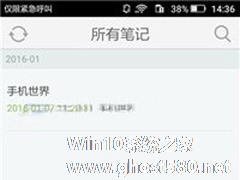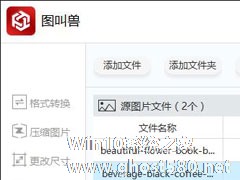-
哨子办公怎么添加部门分类?
- 时间:2024-11-23 12:22:40
大家好,今天Win10系统之家小编给大家分享「哨子办公怎么添加部门分类?」的知识,如果能碰巧解决你现在面临的问题,记得收藏本站或分享给你的好友们哟~,现在开始吧!
哨子办公是一款专业且优秀的企业办公软件,拥有即时通讯、电子邮箱、工作汇报、任务管理等功能,帮助员工提高工作效率,从而也就能够帮助企业提高运营效率。那么,哨子办公怎么添加部门分类呢?下面,我们就一起往下看看吧!
方法步骤
一、添加部门
1、点击部门和员工;
2、点击添加部门。

二、创建部门信息
1、选择添加部门的上级部门 ;
2、填写要添加部门的名称;
3、根据需要可添加下级部门。

三、编辑部门
1、找到要修改编辑的部门;
2、鼠标放到部门名称上,点击设置;
3、点击编辑部门信息。


以上就是关于「哨子办公怎么添加部门分类?」的全部内容,本文讲解到这里啦,希望对大家有所帮助。如果你还想了解更多这方面的信息,记得收藏关注本站~
文♂章来②自Win10系统之家,未经允许不得转载!
相关文章
-

哨子办公是一款专业且优秀的企业办公软件,拥有即时通讯、电子邮箱、工作汇报、任务管理等功能,帮助员工提高工作效率,从而也就能够帮助企业提高运营效率。那么,哨子办公怎么添加部门分类呢?下面,我们就一起往下看看吧!
方法步骤
一、添加部门
1、点击部门和员工;
2、点击添加部门。
二、创建部门信息
1、选择添加部门的上... -
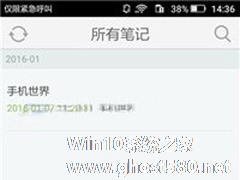
麦库记事怎么添加分类?麦库记事是一款非常好用的记事本软件,在麦库记事中我们还可以添加分类,存放不一样的笔记等,那么我们该怎么添加分类呢,下面就给大家分享麦库记事添加分类的方法。
1、点击打开【麦库记事】,点击下方的【按钮】;(如下图)
2、点击右上角的【+】,然后点击下方的编辑框输入分类名称,最后点击右上角的【按钮】即可。(如下图)</cente -

哨子办公怎么使用考勤管理功能?哨子办公是一款非常不错企业办公软件,用户们可以在里面进行工作汇报、考勤签到等,那么我们该怎么使用哨子办公的考勤管理功能呢?下面就给大家分享哨子办公考勤管理功能使用方法。
1.点击客户端左下角的管理后台图标,进入管理后台(具有管理员权限的人员,才可以看到)
2.首先进入考勤管理的考勤人员统计选项卡。个人考勤数据的统计,授权人员可查看... -
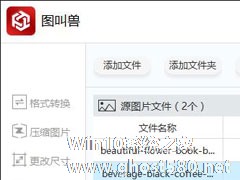
为了防止自己辛辛苦苦做的图片被盗用,很多用户都会给图片加上特有的水印,以此表明这是属于自己的图片。而水印一般又分为了图片水印、文字水印等两种常见的水印。那么,怎么添加文字水印呢?很简单,使用图叫兽即可轻松进行文字水印的添加。
方法步骤
1、双击打开图叫兽,在左侧功能栏中选择“添加水印”;
2、然后再选择“添加文件”,将需要处理的图片上传到软件上;